El software malicioso (malware) solo es efectivo si puede permanecer infectado en la computadora el mayor tiempo posible al ejecutarse automáticamente cuando se inicia Windows. Esto se puede hacer fácilmente escribiendo código que agrega una entrada de inicio cuando el archivo se ejecuta por primera vez. Intentar identificar si un programa que se inicia automáticamente en Windows es bueno o malo puede no ser tan fácil porque hay bastantes ubicaciones de inicio para mirar y luego deberá analizar si son legítimas.
La herramienta más común y conocida que está integrada en Windows y que puede usar para verificar los elementos de inicio es la Configuración del sistema que se puede ejecutar presionando WIN + R para abrir la ventana Ejecutar, escriba msconfig, presione la tecla Intro y verifique la pestaña Inicio.

La lista de elementos de inicio en la herramienta de configuración del sistema está incompleta, que es donde entran en juego algunas herramientas gratuitas como Emsisoft HiJackFree, Runscanner y OSAM. Algunas de estas herramientas pueden darle automáticamente calificaciones buenas o malas para los procesos conocidos, pero si desea comprender más, aquí hay 8 sitios web que puede usar para investigar los programas de inicio. 1. Base de conocimiento WinPatrol PLUS
La base de conocimiento de WinPatrol PLUS contiene una enorme base de datos de información de programas a la que supuestamente solo pueden acceder los usuarios PLUS de pago. Sin embargo, el público puede acceder a la base de datos si se conoce la URL. La base de conocimiento no contiene mucha información técnica detallada sobre un programa, pero ciertamente puede confiar en las descripciones que son fáciles de entender y están escritas para geeks que no son informáticos.
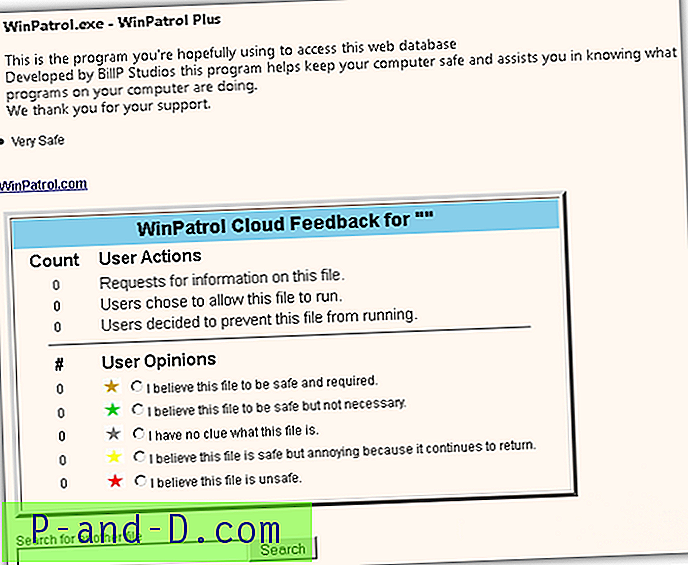
Aunque la Base de conocimiento WinPatrol PLUS no parece tener una página de índice principal donde enumere toda la información de los programas conocidos, puede visitar el siguiente enlace para ver la información del programa de WinPatrol con calificación y hay un cuadro de búsqueda en la parte inferior donde dice "Buscar otro archivo". Simplemente ingrese el nombre de archivo del programa que desea verificar si es bueno o malo de acuerdo con WinPatrol, y haga clic en el botón Buscar.
Visite la base de conocimiento WinPatrol PLUS
2. Bleeping Computer Startup Programs Database
Bleeping Computer ha existido durante muchos años con su foro realmente útil que proporciona soporte técnico gratuito en la eliminación de malware. Su sitio web tiene una base de datos que contiene más de 20, 000 entradas de programas de inicio. Una de las piezas de información más valiosas en el informe de inicio del programa es que muestra la validez del programa y si es necesario o necesario ejecutarlo al inicio, ya que algunos programas no necesitan ejecutarse constantemente en segundo plano.
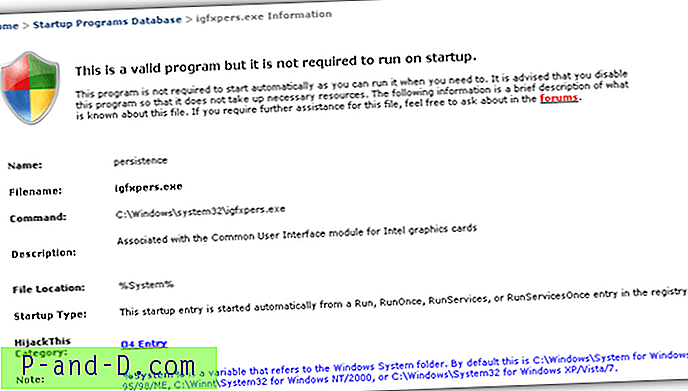
Puede encontrar información como el nombre de inicio, el nombre de archivo, el comando, la descripción, la ubicación del archivo, el tipo de inicio y el secuestro. Esta categoría se puede encontrar en el informe.
Visite la base de datos de programas de inicio de Bleeping Computer
3. Portal de Pacman
La base de datos del Portal de Pacman es probablemente la mayor entrada de información de inicio del programa que contiene cerca de 40, 000. Puede terminar con muchos resultados si está buscando un nombre de archivo conocido. El truco aquí es referirse al "Elemento o nombre de inicio" y luego verificar la descripción para asegurarse de que la ubicación del archivo coincida con la que está en su computadora.
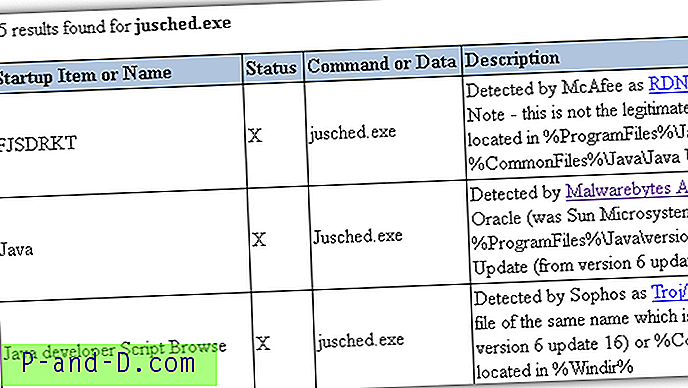
El programa de inicio probado contendrá un enlace a un informe más detallado que muestra el método utilizado para iniciar el programa probado.
Portal de Pacman
4. ¿Debo bloquearlo?
Si has oído hablar del software llamado "¿Debería eliminarlo?" que se utiliza para verificar automáticamente cualquier programa no deseado como adware, barras de herramientas o bloatware en su computadora, han creado un servicio en línea llamado "¿Debo bloquearlo?" que contiene información detallada basada en el nombre del archivo. No solo puede buscar más información del archivo en función del nombre, sino que también acepta MD5 y SHA-1.
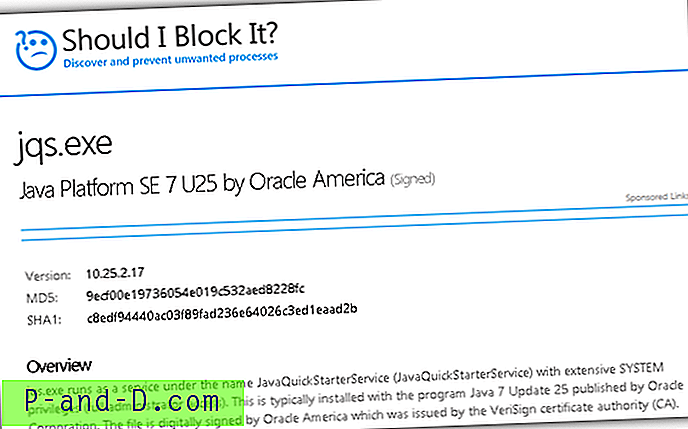
La información proporcionada por Debería bloquearla es muy técnica y es más adecuada para usuarios avanzados. A diferencia de los primeros tres sitios web mencionados anteriormente que le dicen si el archivo es necesario o no, debería bloquearlo. Proporciona información muy detallada, como la utilización de recursos, propiedades de proceso, hilos, distribución por OS / país / fabricante de PC, entradas de inicio y conexiones de red .
Visita ¿Debo bloquearlo?
5. Biblioteca de inspección de archivos
File Inspect es un sitio web creado por Auslogics para proporcionar información útil sobre los procesos en ejecución.
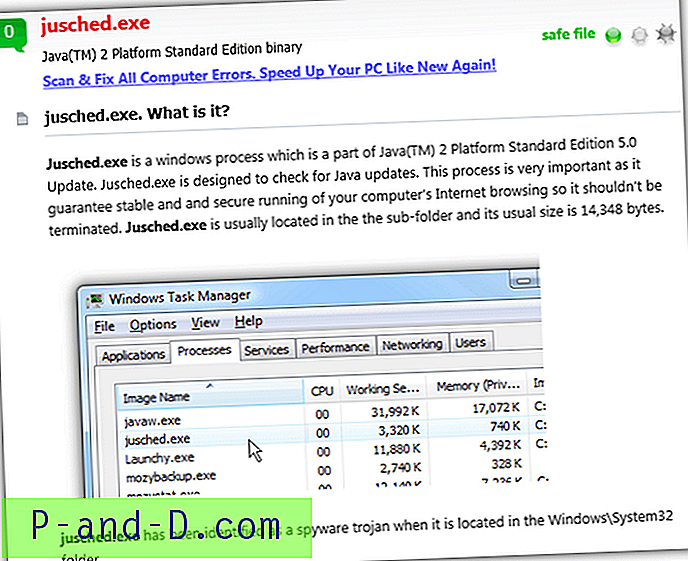
Hay algunos otros sitios web similares a este que son creados por fabricantes de software para atraer a los visitantes a descargar su software, pero File Inspect Library se destaca porque se esfuerzan más al incluir capturas de pantalla con instrucciones paso a paso sobre cómo deshabilitar un programa desde el inicio .
Visite la Biblioteca de inspección de archivos
6. Proceso de Windows Neuber y lista de tareas
Neuber es el creador del popular software Security Task Manager. No hay mucha información técnica sobre el proceso, pero lo que hace que el informe sea valioso es la gran cantidad de valoraciones y reseñas de usuarios.
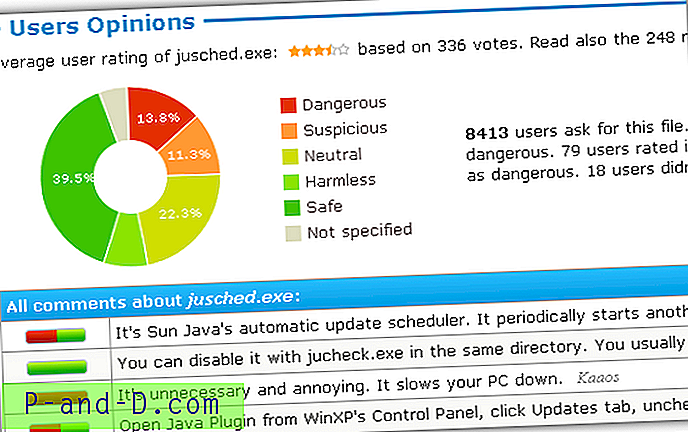
El único inconveniente es que no proporcionan una búsqueda para buscar su base de datos si un programa específico es bueno o malo. Lo que puede hacer es reemplazar el nombre de archivo que se encuentra al final de la URL con el que desea verificar antes de la extensión .html. Por ejemplo, si necesita verificar el nombre de archivo jusched.exe, la URL sería:
http://www.neuber.com/taskmanager/process/ jusched.exe .html
Simplemente reemplace el negrita jusched.exe con el nombre de archivo que desea investigar.
Visite la lista de tareas y procesos de Windows de Neuber
7. Base de datos de archivos de System Explorer
La base de datos de archivos de System Explorer es realmente enorme con más de 25 millones de información de archivos y 50, 000 revisiones. Realizan un seguimiento de todas las variantes de un nombre de archivo, por ejemplo, el nombre de archivo jusched.exe tiene 1180 entradas.
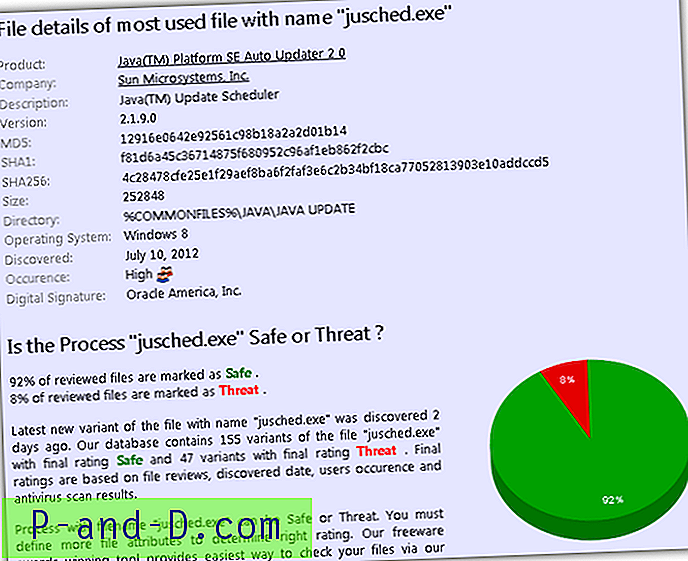
Obviamente, hay algún malware que utiliza este nombre de archivo en un intento de engañar al usuario para que piense que se inicia un proceso legítimo pero que, de hecho, es malicioso. Nuevamente, es importante que compare el hash MD5 en lugar de confiar en el nombre del archivo para determinar si el programa es bueno o malo.
Visite la base de datos de archivos de System Explorer
8. Google
Si ninguno de los sitios web anteriores tiene información sobre el programa de inicio que está investigando, un método que no debe perderse es utilizar Google para buscar el nombre de archivo para ver si hay algún resultado que indique que el programa es bueno o malo.

Sin embargo, deberá tener mucho cuidado con los resultados de búsqueda porque probablemente hay muchos sitios web que han creado las páginas del informe sin mucha información útil. Solo están tratando de atraerlo para que descargue e instale su software que pretende solucionar o reparar el problema en función del nombre de archivo que está buscando.
Visita google
Nota : También puede usar HijackThis para escanear su computadora en busca de programas de inicio y luego enviar el archivo de registro a cualquiera de los cinco analizadores de registro HijackThis automatizados.
![[Trucos] Acceda a la velocidad 3G en el plan de datos 2G en un teléfono inteligente Android](http://p-and-d.com/img/access-3g-speed-2g-data-plan-android-smartphone-6757708.jpg)
![Iniciar programas elevados (como administrador) desde el cuadro de diálogo Ejecutar en Windows 10 [Ctrl + Shift]](http://p-and-d.com/img/microsoft/674/start-programs-elevated.jpg)


